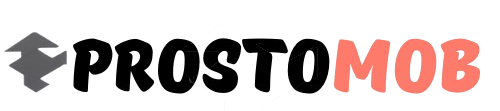Скільки разів ви перевіряли свій Android-смартфон на наявність оновлень і отримували повідомлення «Система оновлена»? Насправді це може бути неправдою — на вас можуть чекати важливі Google Play system updates, про які система навіть не попереджає.
У статті AndroidAuthority розкривається, що з 2019 року, після запуску Project Mainline, Google отримала змогу оновлювати ключові компоненти Android напряму — без участі виробників смартфонів. Саме через ці оновлення системи Play ми отримуємо нові функції, як-от Privacy Dashboard, розширений Find My Device, режим антикрадіжки та інші інновації — але часто навіть не здогадуємося про це.
Проблема в тому, що:
- Ці оновлення заховані глибоко в налаштуваннях.
- Вони не з’являються у стандартному меню оновлень.
- Google не надсилає сповіщень, коли апдейт уже доступний.
Оновлення застосовується лише після перезавантаження, яке ви можете не робити місяцями. Тож він має всі шанси бути застарілим, навіть якщо здається оновленим. І так — це може пояснювати, чому умовна функція з Android 13 так і не з’явилася в вашому смартфоні.
Як це виправити
Для того, щоб перевірити оновлення ви зачасту просто переходите в «Параметри» > «Система» > «Оновлення ПЗ» і якщо ви слідкуєте за повідомленнями в смартфоні, то нічого нового там не знайдете.
Бо це не єдиний шлях в налаштуваннях смартфона, який вам потрібно запам’ятати. Щоб перевірити й оновити Google Play system update потрібно відвідувати:
- Налаштування > Безпека та конфіденційність > Система та оновлення > Оновлення системи Google Play
Саме в цьому пункті меню є, як оновлення основного програмного забезпечення, так і оновлення системи безпеки, а також оновлення системи Google Play. Перевіряйте наявність нового оновлення, завантажуйте його та перезавантажуйте смартфон, щоб застосувати зміни.